如何查看电脑office产品密钥 怎么查看电脑上office产品密钥
更新时间:2023-11-15 10:35:59作者:xinxin
相信很多用户的电脑上都有安装微软的office办公软件来进行编辑文档,而且也能够更好的帮助用户进行工作或者学习,当然大多用户在安装完office工具之后,也都会通过密钥来进行激活,保证office功能的正常使用,可是如何查看电脑office产品密钥呢?接下来小编就给大家带来怎么查看电脑上office产品密钥,一起来看看吧。
相关文章推荐:
具体方法如下:
1、按Win+R调出运行,输入【regedit】,点击【确定】打开注册表。
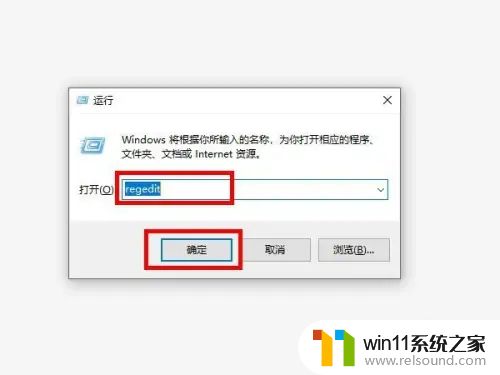
2、在注册表文件中找到狠侵【SoftwareProtectionPlatform】文件。
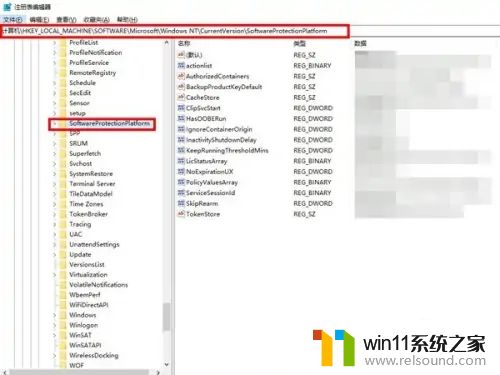
3、在始胳【BackupProductKeyDefaul】后的科场激数据就是office产品密钥。
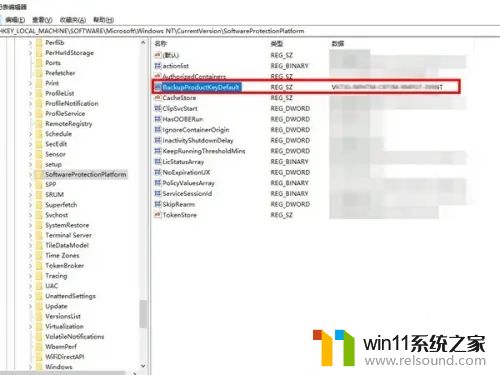
以上就是小编给大家带来的有关怎么查看电脑上office产品密钥所有步骤了,还有不懂得用户就可以根据小编的方法来操作吧,希望本文能够对大家有所帮助。
如何查看电脑office产品密钥 怎么查看电脑上office产品密钥相关教程
- 怎么在电脑上修改wifi密码
- 微信电脑版文件怎么在电脑上打开
- airpodspro连windows电脑的方法 airpods pro如何连接电脑
- 苹果电脑windows系统怎么删除 苹果系统如何删除windows系统
- 电脑上word怎么转换成ppt
- 电脑上rar文件怎么打开
- 电脑开机一直准备配置windows怎么办 电脑一直在准备配置windows如何解决
- 如何创建我的电脑快捷方式
- 手提电脑怎么恢复出厂设置
- 电脑老是更新怎么办
- 怎么把一段文字变成声音
- 电脑备忘录软件怎么下载到桌面
- 任务栏卡了,不能点了
- error no boot disk has been detected
- 怎样把手机投屏到电脑上
- 电脑上谷歌浏览器无法访问此网站
电脑教程推荐